Concepto: Símbolos de Vectorworks
Nivel de dificultad: Principiante
¿Qué son símbolos?
Símbolos guardan objetos para volver a usarlos. Los objetos están incorporados en una definición de símbolo, un recurso que puede ser seleccionado desde el Administrador de recursos y el Selector de recursos. Cuando una definición de símbolo es colocada en el dibujo, una instancia de símbolo es creada (consulte Concepto: Instancias, definiciones y estilos de objeto). Los productos Vectorworks tienen miles de símbolos como parte del contenido disponible. También puede crear sus propios símbolos e importar los contenidos de archivos desde otros formatos de archivo como definiciones de símbolo (consulte Importar contenidos de archivo como definiciones de símbolo).

Una definición de símbolo puede ser creada desde uno o muchos objetos.
Una definición de símbolo 2D consiste completamente en objetos 2D. Ejemplos incluyen texto, un rectángulo, una flecha o un mapa de bits. Después de su colocación, la instancia de símbolo se comporta como cualquier otro objeto plano 2D.
Una definición de símbolo 3D consiste en objetos 3D o una combinación de objetos 3D y 2D. Ejemplos incluyen una esfera, una extrusión o un barrido. Después de su colocación, la instancia de símbolo se comporta como cualquier otro objeto 3D.
Una definición de símbolo híbrido consiste en objetos 3D junto con objetos 2D específicamente para vista Superior/Plano. Después de su colocación, la instancia de símbolo presenta los componentes 2D o 3D correctos, dependiendo de la vista. Ejemplos incluyen objetos de complemento como una puerta, pared o luminaria, o un símbolo híbrido personalizado que ha creado.
Colores de símbolo
Categorías especiales de definición de símbolo indican el comportamiento del símbolo durante y después de su colocación. Estas categorías tienen código de color dentro del Administrador de recursos y Selector de recursos para su identificación. La categoría a la cual pertenece una definición de símbolo depende del tipo de objetos convertidos en una definición de símbolo y las opciones seleccionadas durante la creación del símbolo.
Negro: Los parámetros de objeto desde la definición de símbolo son aplicados a la instancia cuando es colocada en el dibujo; este es el tipo de símbolo más común. Los parámetros de las instancias de símbolo no pueden ser modificados desde la paleta Información del objeto o la paleta Atributos. Todo cambio realizado a la definición de símbolo afecta a toda instancia del símbolo.
Rojo: Al ser colocado, este tipo de definición de símbolo es convertido en un objeto de complemento. Los parámetros de objeto desde la definición de símbolo son aplicados a la instancia cuando es colocada en el dibujo, pero los parámetros de la instancia pueden ser modificados con muchas variaciones del mismo objeto de complemento en el archivo. Cambios a una definición de símbolo rojo afectan futuras instancias, pero no a instancias existentes.
Una definición de símbolo roja sólo puede ser creada desde un objeto de complemento existente en el dibujo. Por ejemplo, un objeto de complemento, como una puerta, luminaria o planta (se requiere el producto Vectorworks Design Suite) puede ser insertado y sus parámetros pueden ser configurados exactamente como son necesarios para el proyecto. Guarde el objeto de complemento como una definición de símbolo, y al momento de la inserción los parámetros son configurados según lo definido cuando el símbolo rojo fue creado.
Azul: Al ser colocado, este tipo de definición de símbolo es convertido en un grupo. Todo cambio realizado a la definición del símbolo más adelante no tiene efecto a grupos existentes.
Al crear una definición de símbolo azul desde geometría o desde un objeto de complemento más otra geometría, considere que la geometría sigue las reglas híbridas de creación de símbolo. Si la geometría debe ser presentada en todas las vistas, primero debe ser convertida en un símbolo híbrido.
Verde: Esta es una definición de símbolo basada en página que, al momento de la inserción, es escalada en relación con el tamaño de página. Típicamente, estos símbolos son símbolos de anotación, como un indicador de flecha norte. Todo cambio realizado a la definición de símbolo afecta a toda instancia del símbolo.
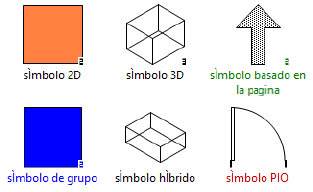
Ventajas de símbolos
Símbolos tienen varias ventajas.
Propiedades guardadas: Definiciones de símbolos guardan propiedades de objeto como tamaño, color y clase dentro de la definición; estas propiedades son aplicables cada vez que el símbolo es colocado.
Tamaños de archivo más pequeños: Para los tipos de definición de símbolo más comunes, negro o verde, la definición es guardada sólo una vez en el archivo de dibujo. Información de colocación (coordenadas de ubicación, giro) es todo lo requerido para cada instancia de símbolo.
Edición de una sola vez: Para los tipos de definición de símbolo más comunes, negro o verde, cambios a la definición de símbolo automáticamente actualizan todas las instancias del símbolo en el dibujo.
Información de base de datos adjuntada: La información asociada con una instancia de símbolo puede ser usada para generar informes y hojas de cálculo. Información adjuntada a un símbolo es específica a cada instancia, permitiendo que cada instancia tenga valores de registro diferentes, si es necesario.
Facilidad de importación: Con el Administrador de recursos, importar definiciones de símbolo desde un archivo a otro es fácil y rápido, e incluye toda la información de la definición de símbolo.
¿Qué son objetos de complemento?
Objetos de complemento son tipos de símbolo especiales creados con programación o secuencias de comandos. Son más parecidos a símbolos rojos, pero son más poderosos; pueden ser insertados por una herramienta o con un comando, sus parámetros predeterminados pueden ser modificados a través del cuadro de diálogo Configuraciones o Propiedades antes de su colocación, además de la paleta Información del objeto después de su colocación y, para objetos aplicables, estilos de objeto de complemento pueden ser guardados. Objetos de complemento pueden ser insertados por varias herramientas y comandos en el programa Vectorworks, como la herramienta Borde de bloque de título. Además, muchas de la bibliotecas de contenidos de Vectorworks consisten en objetos de complemento que son insertados desde el Administrador de recursos o el Selector de recursos.
Objetos de complemento personalizados pueden ser creados con el comando Herramientas > Complementos > Administrador de complementos; consulte Concepto: Complementos con secuencias de comandos. Además, un objeto de complemento desde el dibujo puede ser configurado con todos los parámetros deseados y luego puede ser guardado como un símbolo rojo que se convierte en un objeto de complemento al ser insertado.
